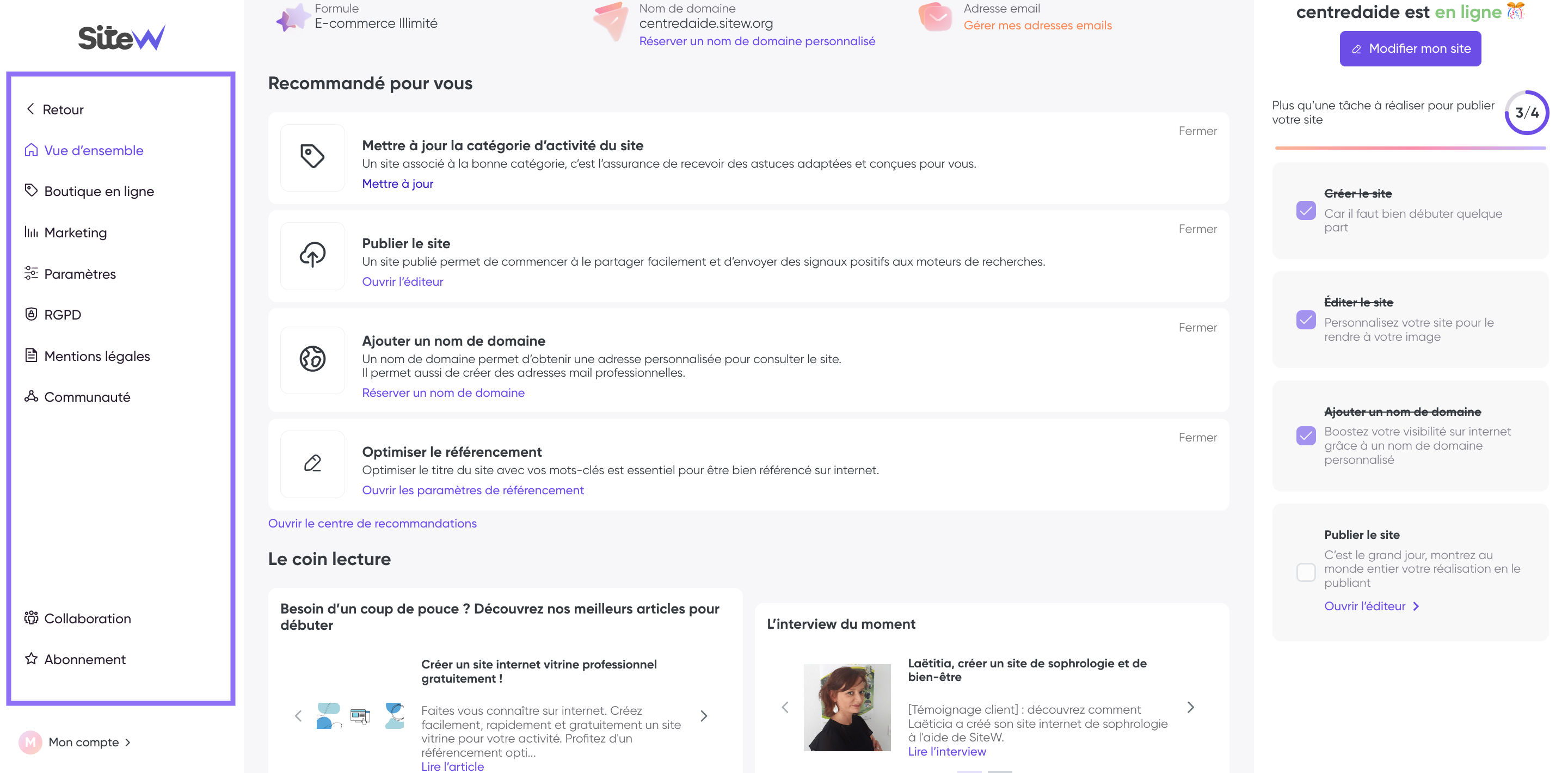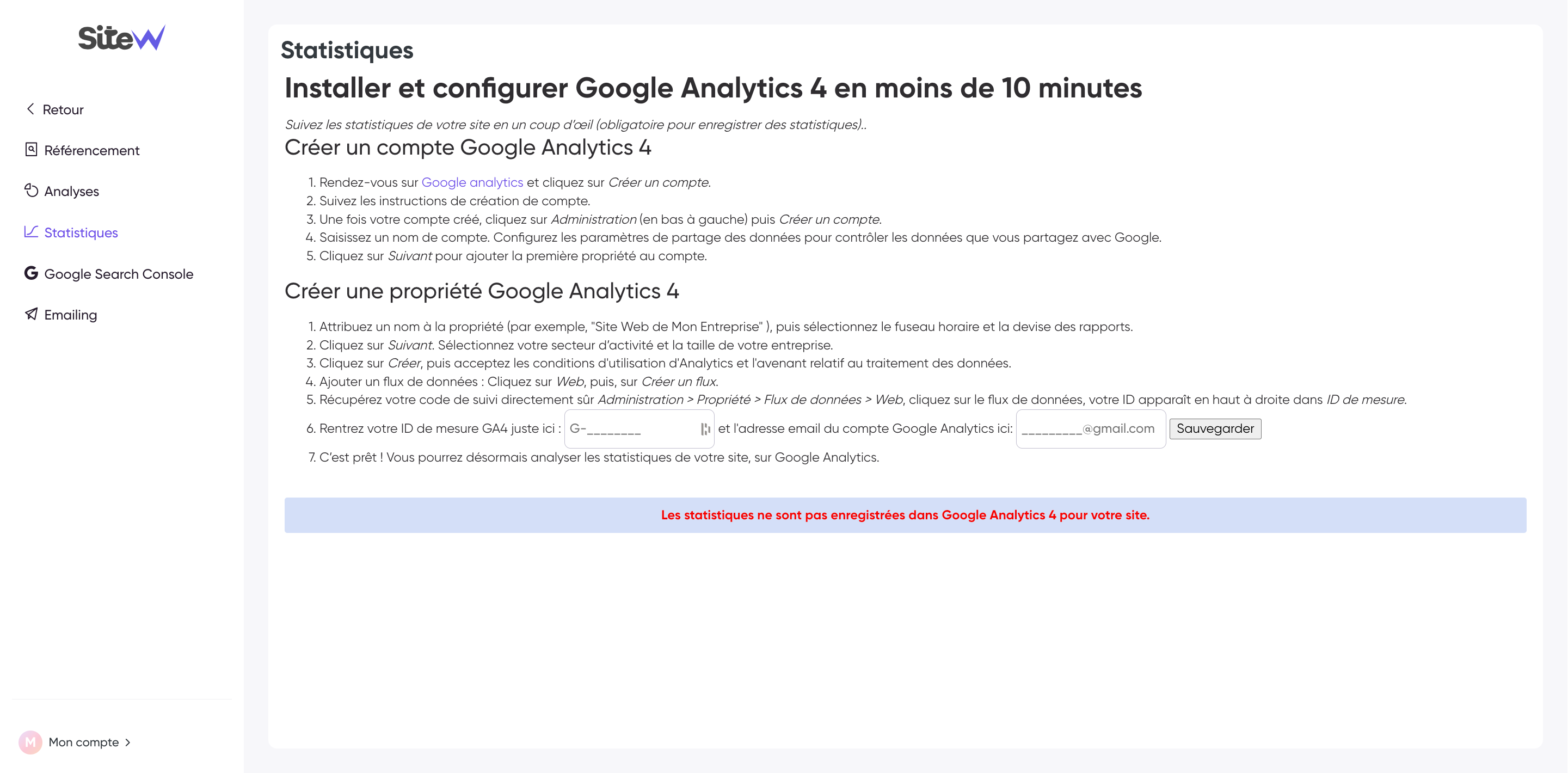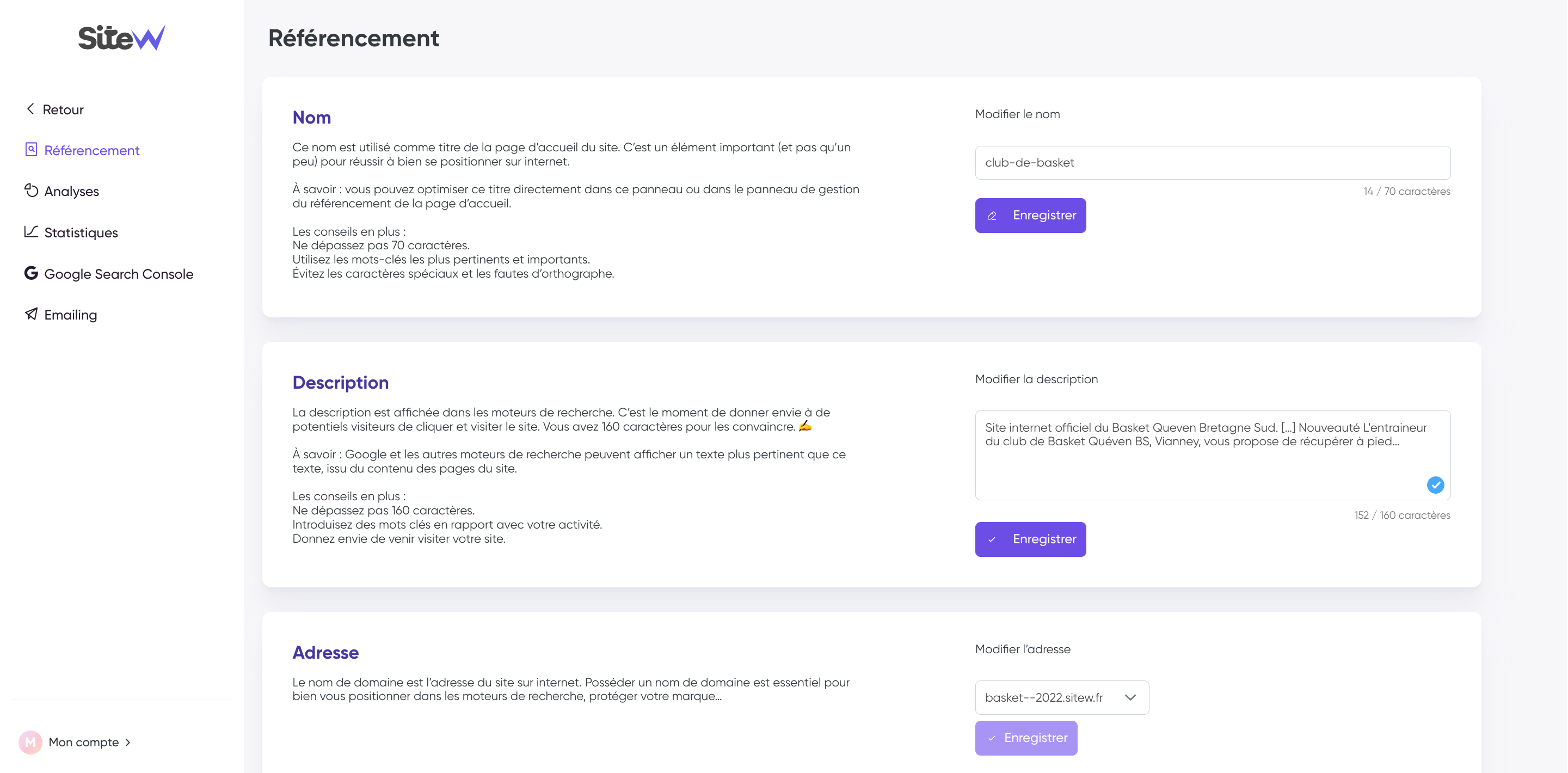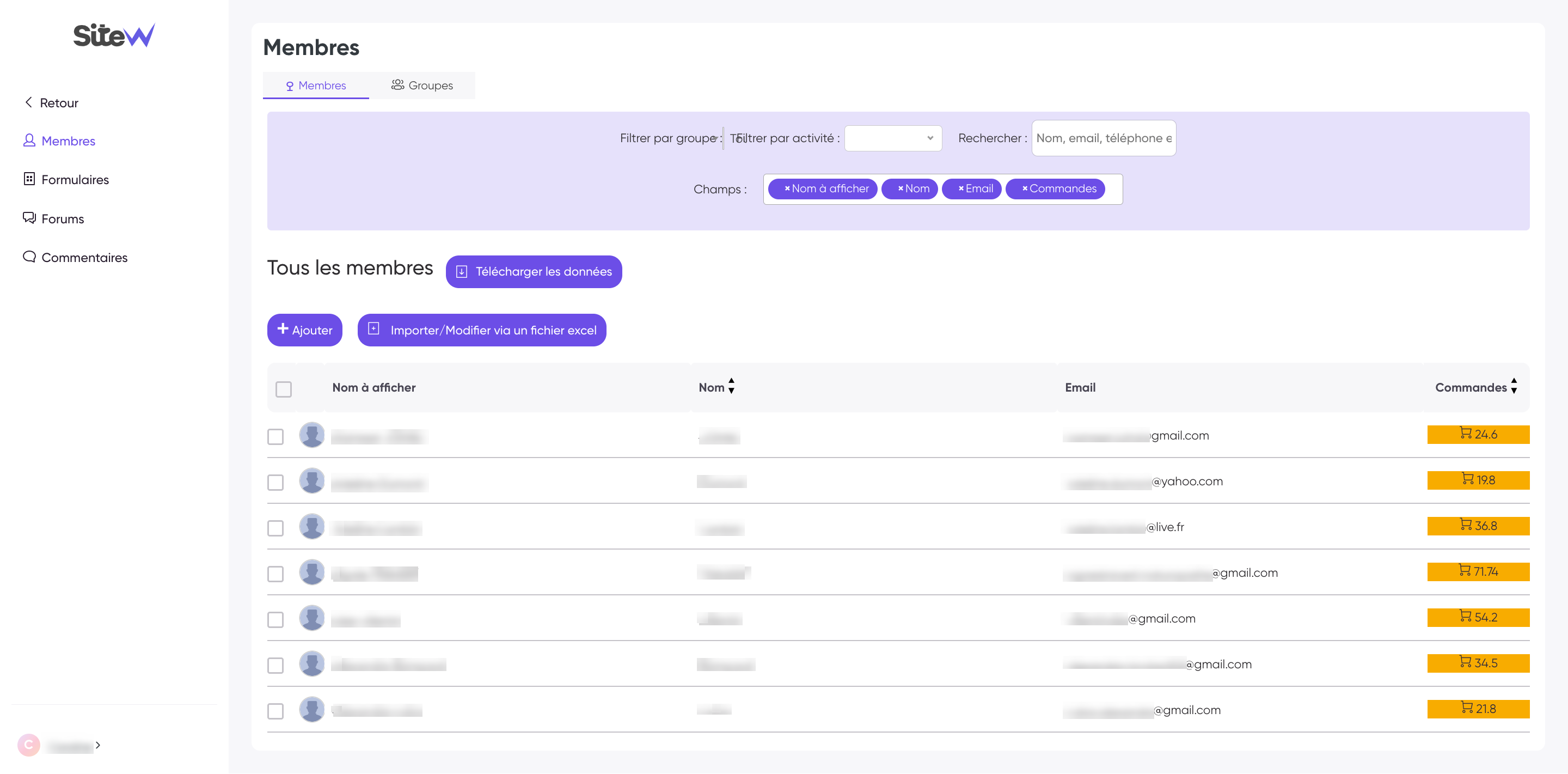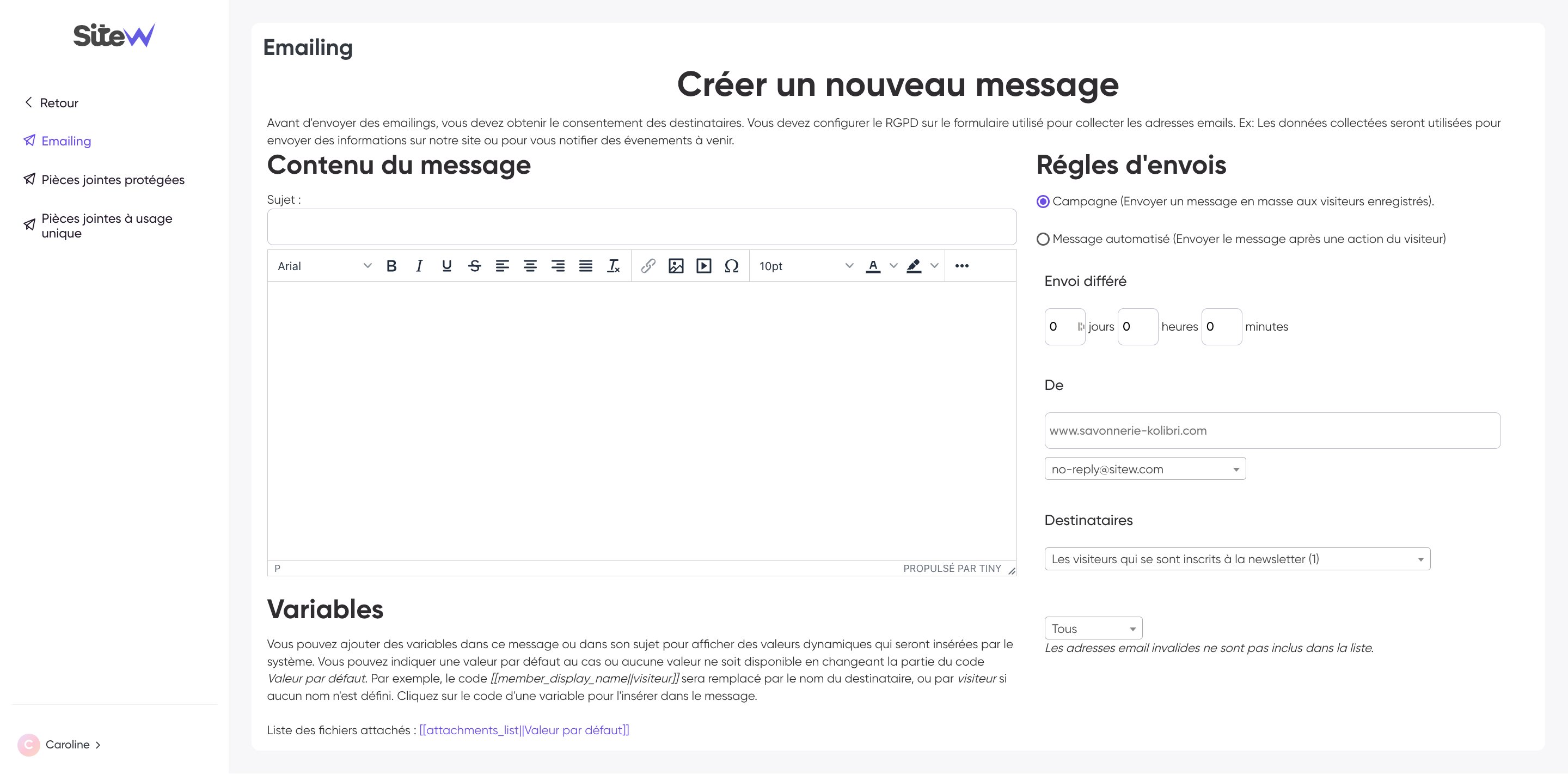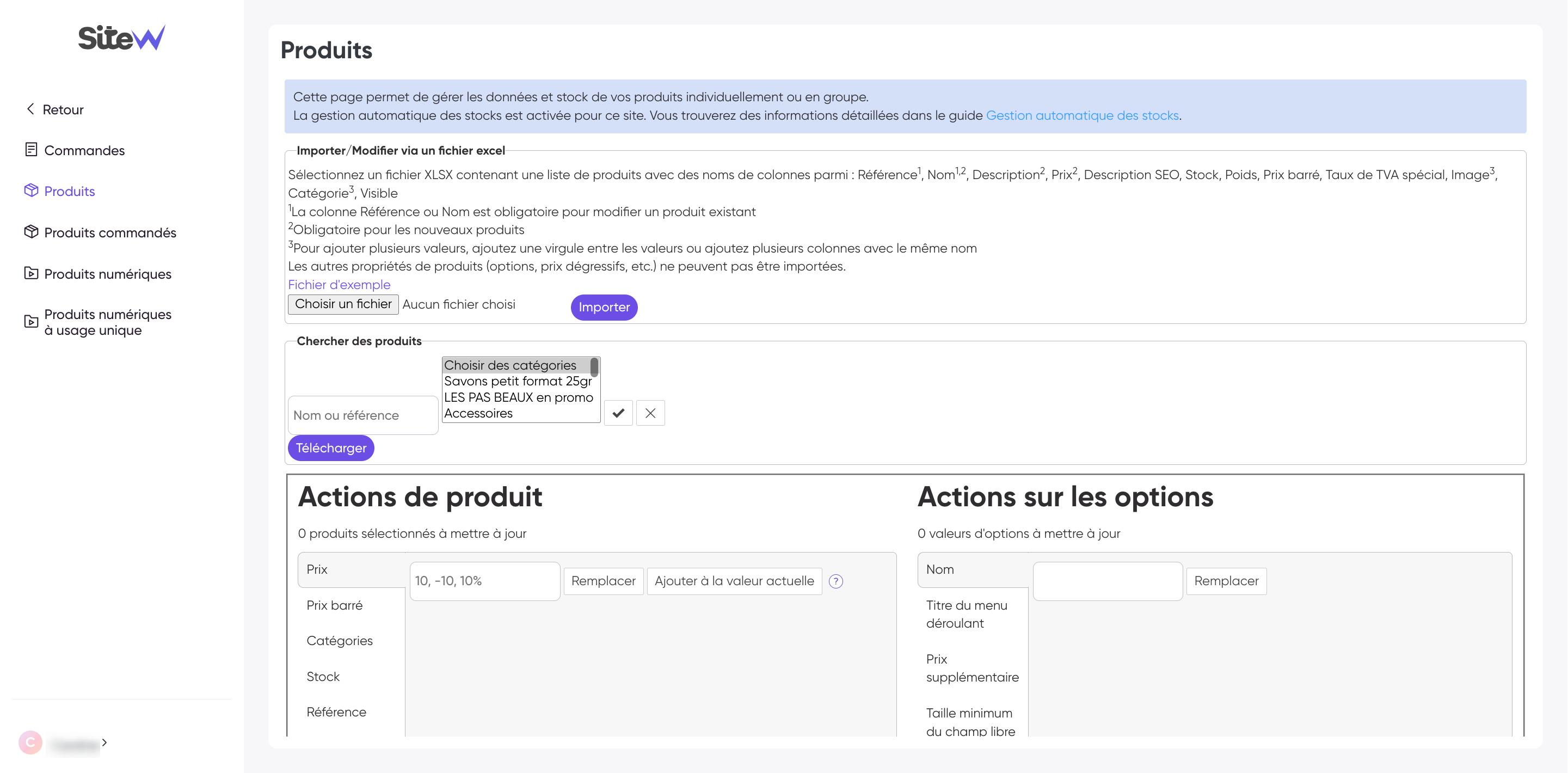Notre challenge chez SiteW c’est de : vous offrir un maximum de possibilités en termes de création de site tout en restant le plus simple possible d’accès.
Toute la gestion administrative de votre site est centralisée sur une page et une seule : la page Mes sites > Tableau de bord.
Vous trouverez là des informations concernant :
- Le nom et l’URL de votre site
- Votre abonnement de création de site
- Les améliorations potentielles à apporter à votre site
- Les statistiques de vos pages et la connexion avec les outils Google
- La gestion de votre référencement (nom de domaine, méta descriptions)
- Les modalités d’administration en collaboration
- Le partage de votre site sur les réseaux sociaux
- La gestion de vos fichiers de contacts et des paramètres de certains modules (emailing, membres, boutique, forum, commentaires, formulaires)
- L’administration de la législation relative à votre site (RGPD, mentions légales)
- La gestion des options et capacités de stockage de votre site
- La possibilité de changer votre favicon
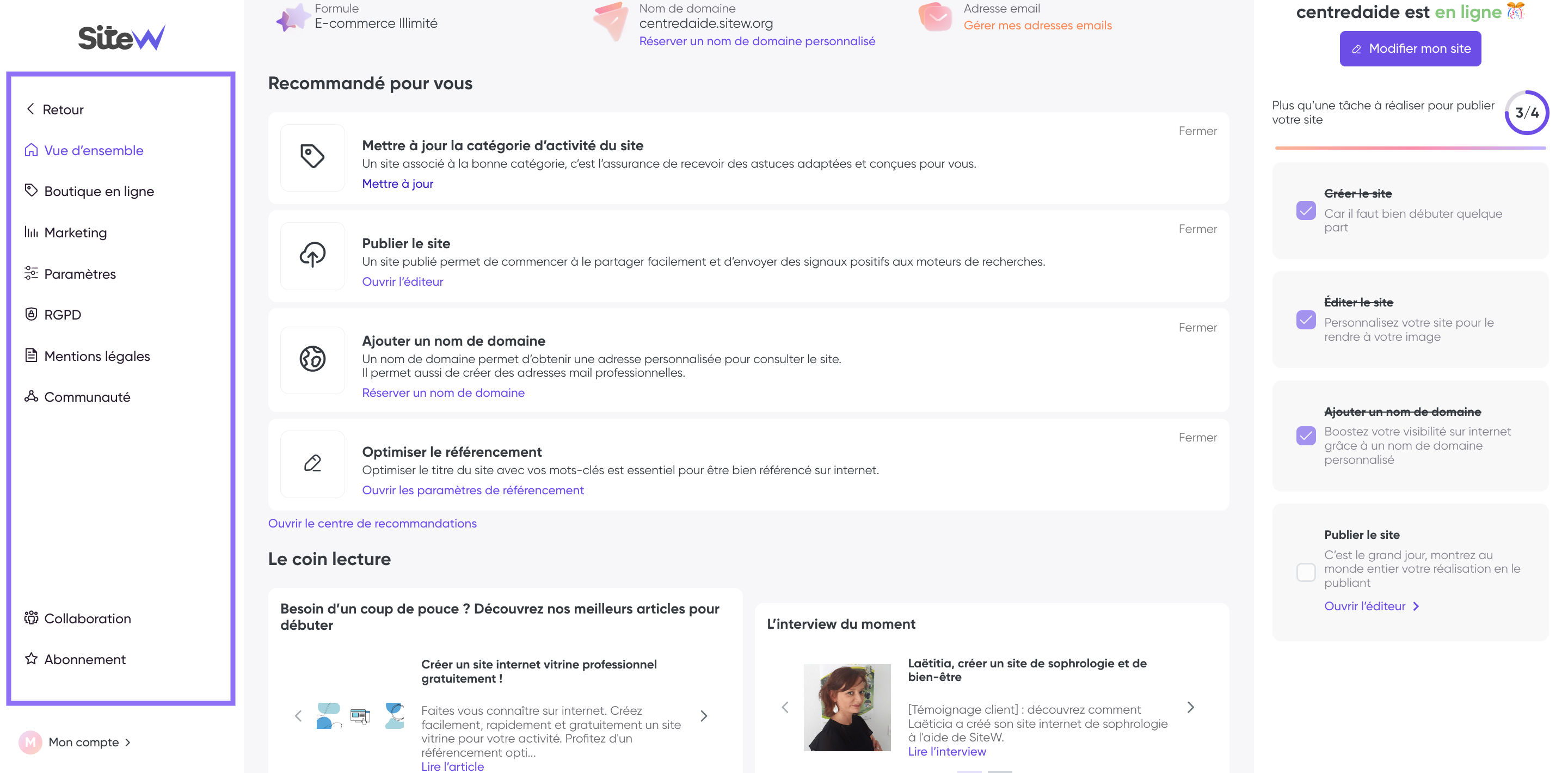
Ces réglages sont divisés en différentes sections et onglets, que nous allons détailler un par un.
Le nom et l’adresse de votre site
Sur la page Mes sites, vous trouverez dans l’encadré concernant votre site, le nom et l’URL de votre site (votre domaine si vous en avez enregistré un, ou alors un sous-domaine).
Pour les modifier, vous pouvez cliquer sur les 3 points en haut de l'encadré ou aller dans l’onglet Marketing > Référencement, dans les champs de saisie correspondants.
En haut à gauche de l’encadré concernant votre site, à côté du bouton de modification de votre site, vous trouverez un bouton vous permettant de renouveler votre abonnement ou de passer à la formule supérieure.
Les statistiques de vos pages grâce à Google Analytics
Pour vous faciliter la vie, nous vous proposons un accès synthétisé ultra simple et rapide à vos statistiques les plus importantes (directement issues de Google Analytics).
Pour cela, il vous faut tout d’abord créer un compte Google Analytics et le connecter à votre site internet.
En ouvrant votre compte, vous obtiendrez un code GA-XXXXX-X qu’il vous faudra saisir dans le champ dédié, sur l’onglet Marketing > Statistiques.
Si vous n’avez pu récupérer ce code, vous n’avez qu’à cliquer sur le bouton Connecter à Google Analytics, que vous trouverez dans l’onglet Statistiques de votre tableau de bord.
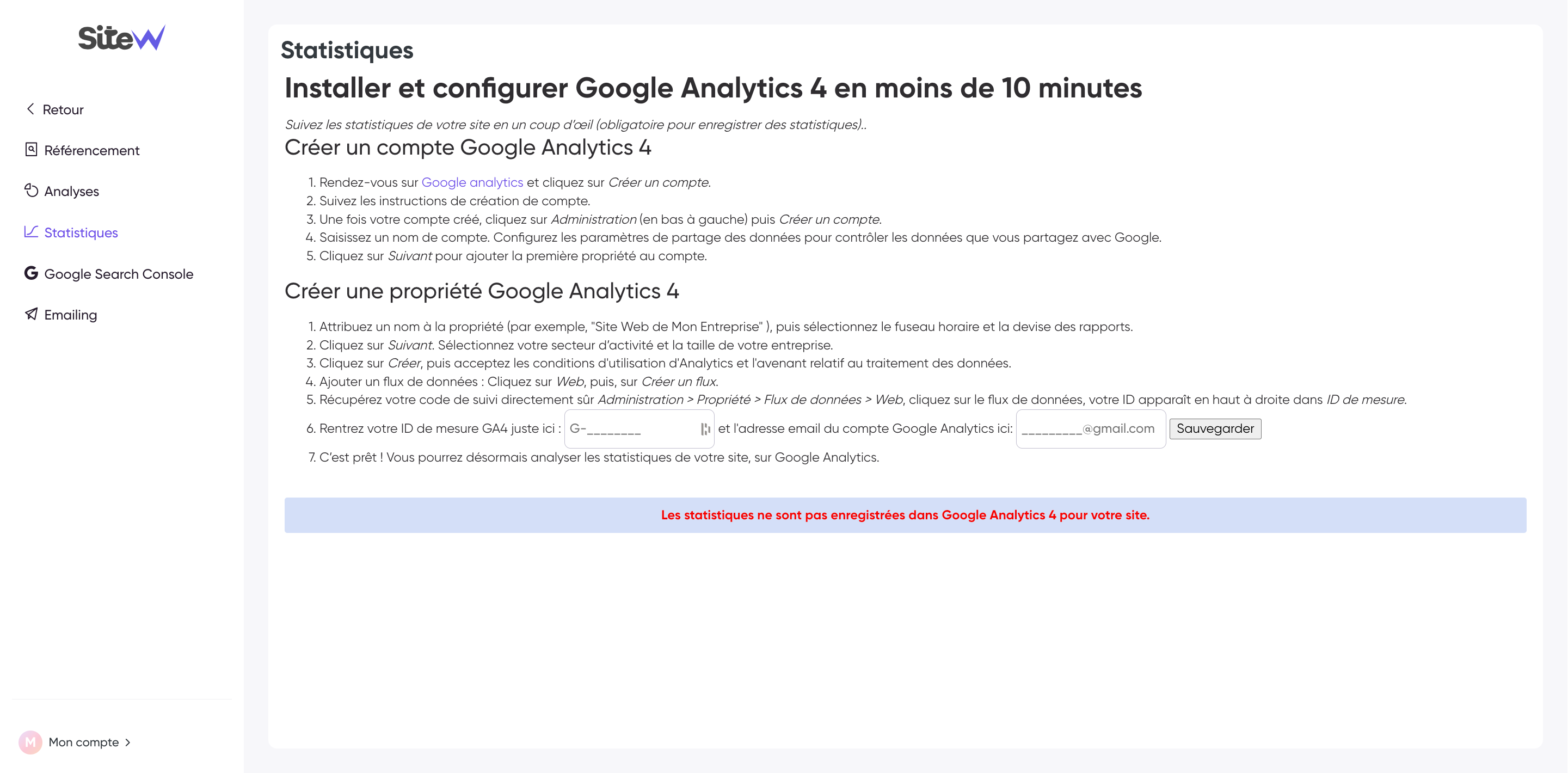
Suite à cela, dans ce même onglet :
- Vous aurez accès à un graphe décomptant vos visites, ainsi qu’à votre taux de rebond : choisissez la période que vous souhaitez afficher, dans le menu déroulant situé à droite.
- En dessous, vous pourrez voir le détail du nombre de visites par page.
- Vous aurez également un aperçu de vos mots-clés, des sources de votre trafic et de la localisation de vos visiteurs.
En cliquant sur le lien “Commencez ici”, vous accédez à votre compte Google Analytics, afin d’avoir des données beaucoup plus précises concernant votre site.
Gestion de votre référencement
Pour tout ce qui concerne le référencement général de votre site, c’est sur l’onglet Marketing > Référencement que tout se joue.
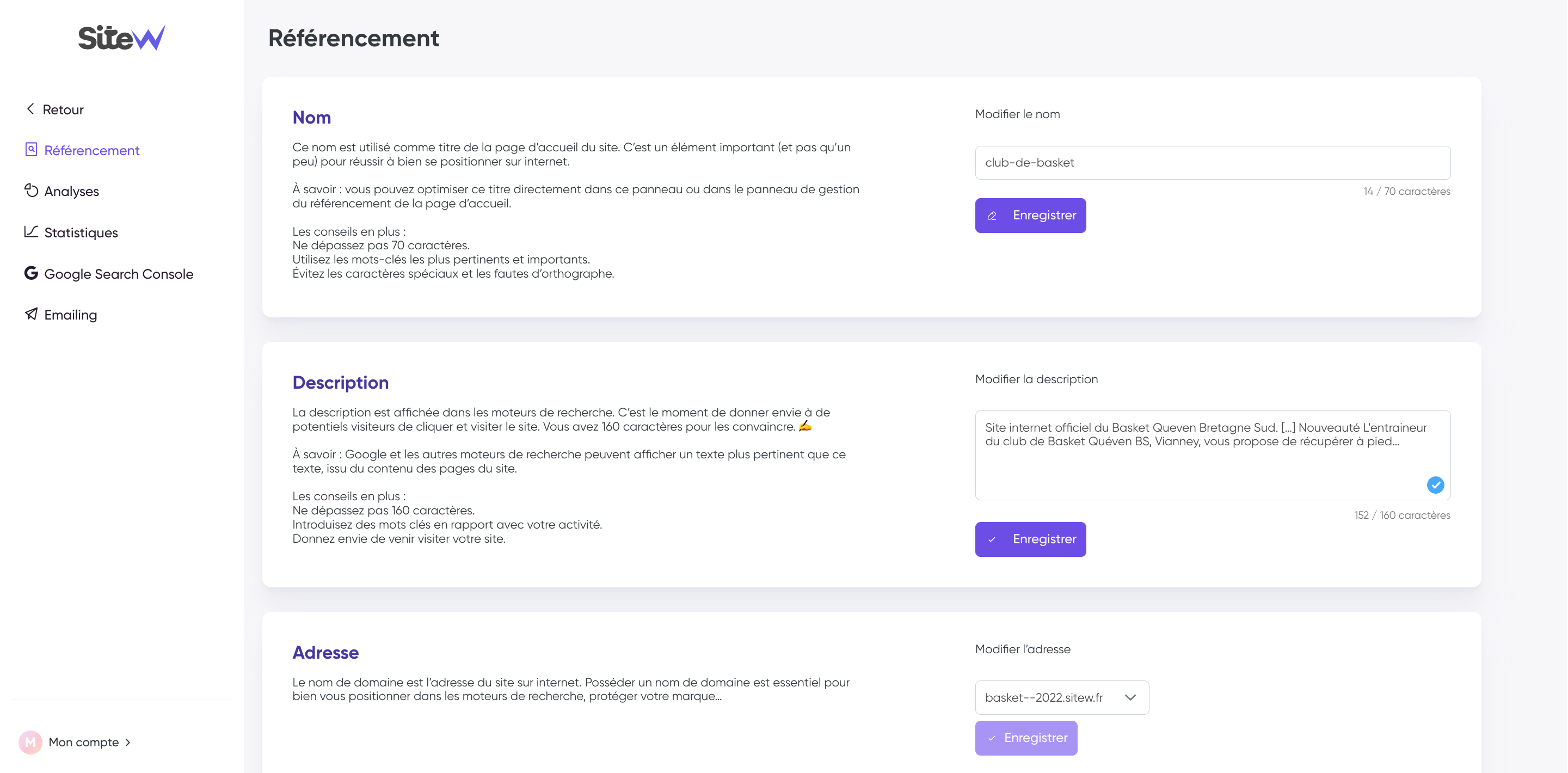
- Vous pouvez y modifier le nom et l’URL de votre site, mais aussi y réserver un nom de domaine (ou connecter un domaine que vous possédez déjà), en cliquant sur le lien ad hoc.
- De même, c’est là que vous pourrez saisir votre code Google Analytics (pour lier votre compte de données statistiques à votre site internet), ainsi que votre code Google Search Console.
- Vous pourrez y insérer vos mots-clés et une description générale de votre site, dédiés aux moteurs de recherche.
- Il vous sera aussi possible de choisir une image pour votre logo.
- Vous pourrez choisir une catégorie pour votre site dans le menu déroulant.
Enfin vous aurez la possibilité de cocher différentes options :
- Soumission automatique à Google : cette case est cochée par défaut et vous garantit d’être indexé par Google.
- Site sécurisé HTTPS / SSL : cette option vous permet de soumettre votre site au protocole de sécurité garantissant la protection de vos données (ce qui sera avantageux pour l’expérience-utilisateur de vos visiteurs, mais également pour votre positionnement web)
Activer l’administration en collaboration
Chez SiteW, nous proposons à nos utilisateurs, s’ils le souhaitent, de gérer leur site en association avec d’autres collaborateurs.
Pour cela, cliquez sur l'onglet Collaboration. Vous pouvez ajouter des collaborateurs, en entrant son email dans le champ de saisie prévu à cet effet.
Vous pourrez ensuite attribuer des rôles à vos différents collaborateurs, en cochant les cases dans les différentes colonnes :
-
Backoffice du site : définit qui a accès au tableau de bord
-
Modification du site : établit qui peut mettre à jour le contenu du site
-
Changer les détails du propriétaire : permet de modifier les coordonnées du propriétaire du site, ce rôle est uniquement attribué au propriétaire principal.
-
Facturation pour l’abonnement du site : les coordonnées du collaborateur assigné à ce rôle sont utilisées pour éditer la facture.
- La case Changement de rôle doit être cochée pour pouvoir modifier les rôles des différents gestionnaires du site, ou pour ajouter un nouveau collaborateur.
À savoir !
Les collaborateurs seront notifiés par mail de leurs attributions. Pour supprimer un collaborateur, il suffit de décocher les rôles qui lui ont été attribués.
Administrer la législation reliée à votre site
Chez SiteW, nous nous occupons de suivre les législations et de vous accompagner pour que votre site soit toujours en règle avec les lois en vigueur.
Le RGPD
Le RGPD (Réglementation Générale sur la Protection des Données) permet de protéger les données privées des internautes, ce règlement est obligatoire pour le public européen.
Dans l’onglet RGPD, vous pourrez modifier :
👉 Les bandeaux de cookies :
- Personnaliser le texte du bandeau général du site.
- Choisir le style de ce bandeau (positionnement et couleurs).
- Personnaliser le message du bandeau de cookies s’affichant pour l’ensemble des modules utilisant des services tiers
- Modifier les bandeaux de cookies, de façon individuelle, pour chacun de ces modules (mesure d’audience, vidéos, agendas, widgets, réseaux sociaux, cartes).
Il vous sera possible de personnaliser le message, mais également de choisir les modalités du cookie :
-
Avec consentement nécessitera que le visiteur coche la case,
-
Pré-accepté présentera une case pré-cochée,
-
Obligatoire permet d’activer le service en permanence et de lister le cookie comme obligatoire,
-
Non-listé signifie que le RGPD ne sera pas géré pour ce service.
👉 Dans la section Horodatage des configurations, vous aurez accès au tracking de vos modifications des paramètres du RGPD, preuve à fournir aux autorités compétentes qui vous le demanderaient.
👉 Dans la section Consentements, vous avez accès à la liste des consentements donnés par vos visiteurs, par rapport aux différents modules collectant des données. Cette liste comprend l’adresse IP du visiteur, l’heure et le type de consentement, et le message qui lui a été alors proposé.
👉 Dans la section Suppression automatique, vous pouvez configurer la durée durant laquelle vous sauvegardez les données de vos visiteurs, en fonction des modules utilisés (résultats de formulaires, commentaires, commandes impayées, sujets de forum, inscriptions et annulations pour la newsletter).
Les mentions légales
Dans l'onglet Mentions légales, nous vous guidons à l’aide d’un formulaire préétabli afin d’être en conformité avec la loi.
Vous pouvez également personnaliser vos mentions légales, grâce au petit éditeur de texte. Il vous est aussi possible de les supprimer, en cochant la case appropriée, en haut à gauche de l’encadré.
Certains modules impliquent une base de données de contacts. Vous pouvez les administrer à partir de votre tableau de bord.
Détaillons cela ensemble…
Vous avez ici accès au nombre de réponses reçues pour vos formulaires, que vous pouvez gérer, en cliquant sur “Gérer le module”.
Vous aurez alors la possibilité de supprimer des réponses, ou au contraire de les exporter en format Excel.
📝 Les données de réponse seront conservées, même si vous modifiez vos formulaires.
Le module Membres
Dans cet onglet Membres, vous trouverez deux sections Membres et Groupes.
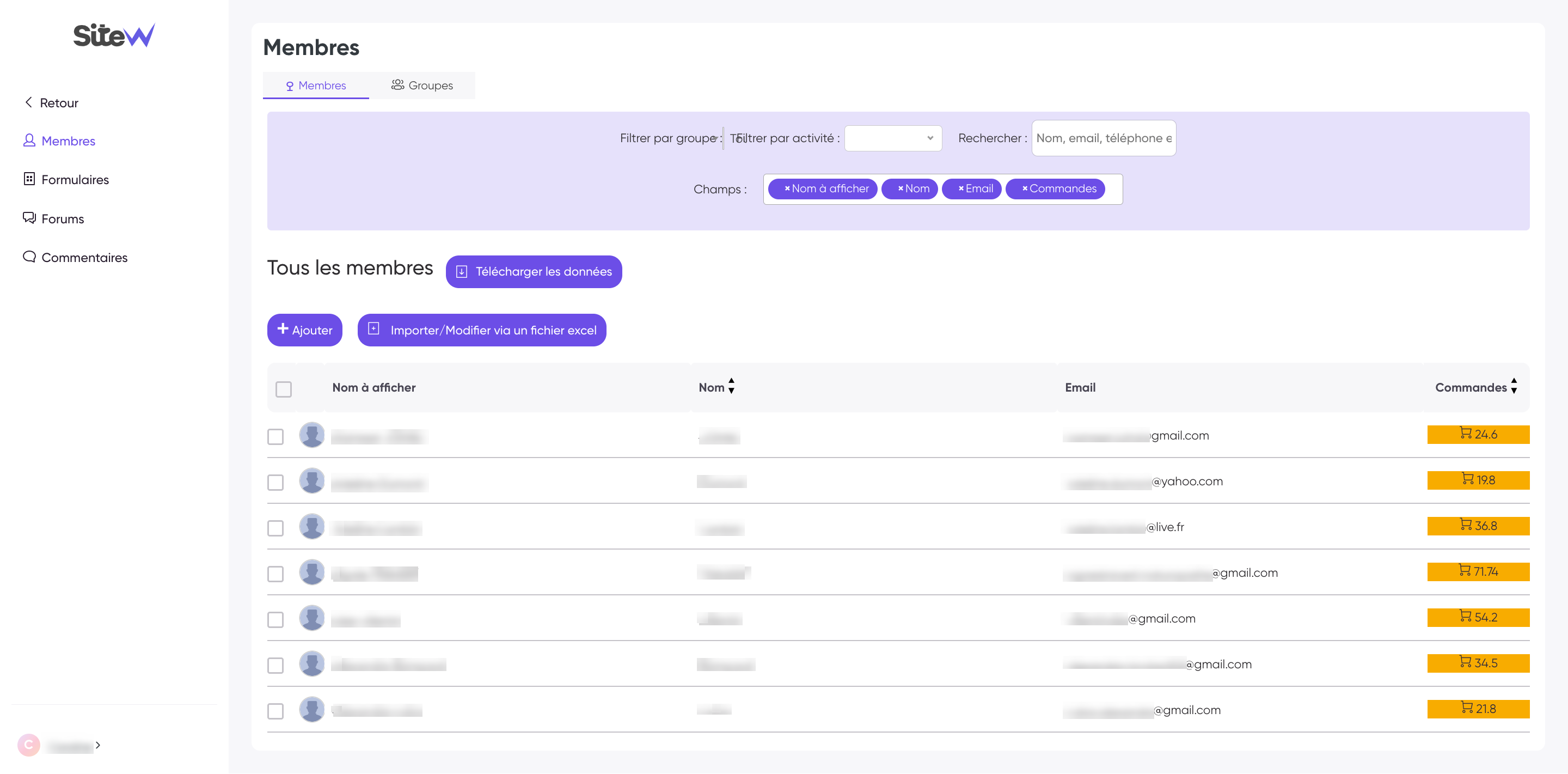
Dans la section Membres, il vous sera possible de :
- Ajouter un membre, ou en supprimer un.
- Sélectionner des membres, pour les ajouter ou les retirer d’un groupe.
- Sélectionner l’ensemble des membres, en cochant la case ad hoc.
- Trier les membres en fonction de leur activité (nombre de publications, de commandes ou par chiffre d’affaires), en utilisant le second menu déroulant.
- Filtrer les membres par ordre alphabétique, ou par ordre décroissant / croissant selon leur date d’inscription, le nombre de commandes ou de publications réalisées (en utilisant les flèches situées en haut du tableau.)
- Effectuer une recherche pour trouver un membre, en fonction de son nom ou email (en utilisant la barre de recherche).
- Visualiser les données personnelles concernant un membre, en survolant son avatar avec la souris. Ou obtenir ses informations d’achat, en plaçant le curseur au-dessus de l'icône en forme de Caddie.
- Modifier le nom ou l’adresse mail d’un membre, en cliquant sur le champ en question.
- Voir les publications et achats d’un membre, d’un clic sur les icônes en forme de bulle de conversation ou de caddie.
- Récupérer les informations affichées sous la forme d’un fichier CSV.
Dans la section Groupes, il vous sera possible de :
- Ajouter un nouveau groupe.
- Modifier le nom d’un groupe, en cliquant dessus.
- Ordonner les groupes selon l’ordre alphabétique, leur ancienneté ou en fonction du nombre de membres, grâce aux flèches en haut des colonnes dans le tableau.
- Effectuer une recherche pour retrouver un groupe, en saisissant son nom dans le champ de recherche.
- Supprimer des groupes, en les cochant.
- Sélectionner tous les groupes existants, grâce à la case adéquate, en haut à gauche du tableau.
- Afficher l’ensemble des membres d’un groupe, en cliquant sur l'icône en forme d'œil.
- Éliminer rapidement un groupe, en utilisant la croix rouge.
Vous avez ici accès au nombre de commentaires reçus et publiés, que vous pouvez gérer en cliquant sur le bouton orange. Vous pourrez, dès lors, visualiser la liste de tous vos commentaires, et les publier ou dépublier, voire les modifier ou poster vos réponses.
Le module Emailing
Sur cet onglet Marketing > Emailing, vous gérez vos campagnes emailing.
Vous avez accès à l’ensemble de vos abonnés :
- Vous pouvez voir le statut de l’abonné (Inscrit et confirmé, En attente de validation, Désabonné ou encore Adresse mail invalide)
Pour vos envois d’emails groupés, il est possible de :
- Définir des groupes de destinataires, en fonction des actions qu’ils ont réalisées sur votre site (inscription à la newsletter, inscription en tant que membre, envoi d’un message sur le forum, d’un commentaire, réponse à un formulaire, etc.).
- Restreindre la sélection à une période de temps bien précise. Comme sélectionner les destinataires ayant effectué une commande sur les trois derniers mois.
C’est aussi ici que vous pouvez composer vos mails de groupe et vos messages automatiques.
Vous avez la possibilité de :
- Créer un mail et l’envoyer éventuellement plus tard : vos messages sont entièrement personnalisables via notre éditeur de texte, et totalement sécurisés.
- Vous pouvez y joindre des pièces jointes. L’envoi de pièces jointes vous permet de vendre des produits numériques.
- Modifier ou supprimer un brouillon de mail
- Dupliquer un message existant
- Consulter un mail déjà envoyé
- Personnaliser l’expéditeur de l’email
- Pratiquer des tests d’envoi
👉 Vous pourrez envoyer un mail automatique, aux visiteurs de votre site.
Il est possible de :
- Déterminer le type d’action qui déclenche l’envoi (abandon de panier, achat, inscription à la newsletter ou au site, achat d’un produit en particulier, etc.)
- Définir un délai à compter de l'action pour l’envoi du mail
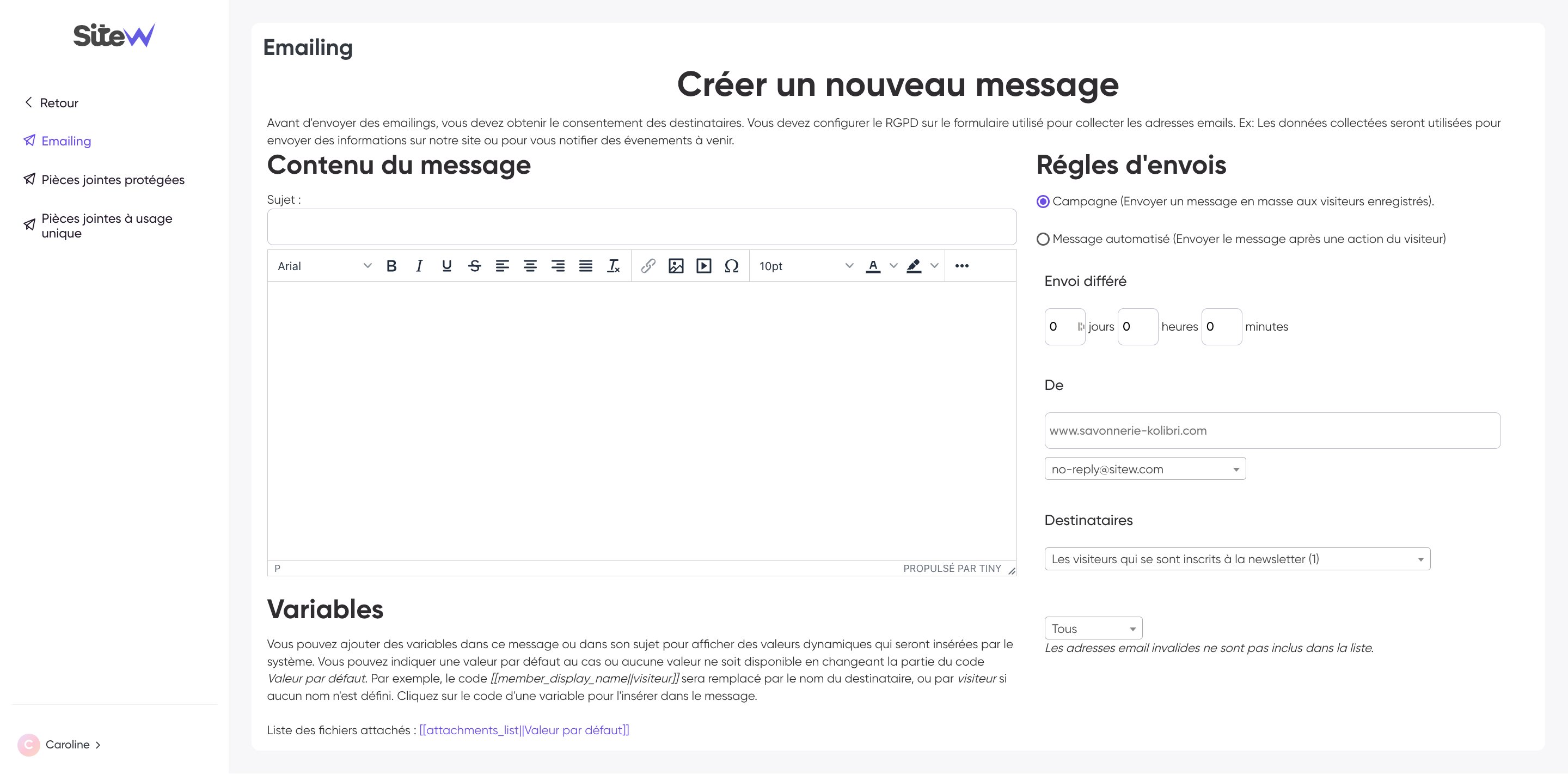
👉 Enfin, vous pourrez accéder à vos statistiques emailing. Vous visualiserez :
- Le nombre de mails que vous avez envoyés
- Le taux d’échecs d’envoi
- Le taux d’ouverture
- Le taux de clics sur les liens
Le module Boutique
Dans l’onglet Boutique, sans surprise, vous gérez tout ce qui concerne vos ventes en ligne.
La section Commande
Grâce à cette section, vous pouvez rechercher, visualiser et télécharger vos commandes.
- Vous pouvez rechercher les commandes qui vous intéressent par période, mot-clé, ou état (paiement reçu, commande envoyée, annulée ou remboursée)
- Pour chaque commande, il vous est possible d’ajouter des événements (par exemple, commande payée, envoyée, annulée ou remboursée), des messages adressés au client, ainsi que des notes internes uniquement visibles par vous.
La section Gestion des produits
Vous avez la possibilité d'importer ou exporter des listes de produits vers votre boutique (en cliquant sur les boutons Importer ou Télécharger), et de gérer les données et les stocks de vos produits, individuellement ou en groupe.
👉 Modifier vos produits un par un : Sur les panneaux Actions, vous pouvez supprimer le produit si besoin, mais aussi changer son nom, son prix, sa ou ses catégories, son stock, sa référence, son poids, sa priorité d’affichage, ainsi que sa visibilité, et vous pourrez également modifier et supprimer les options du produit, ou en ajouter.
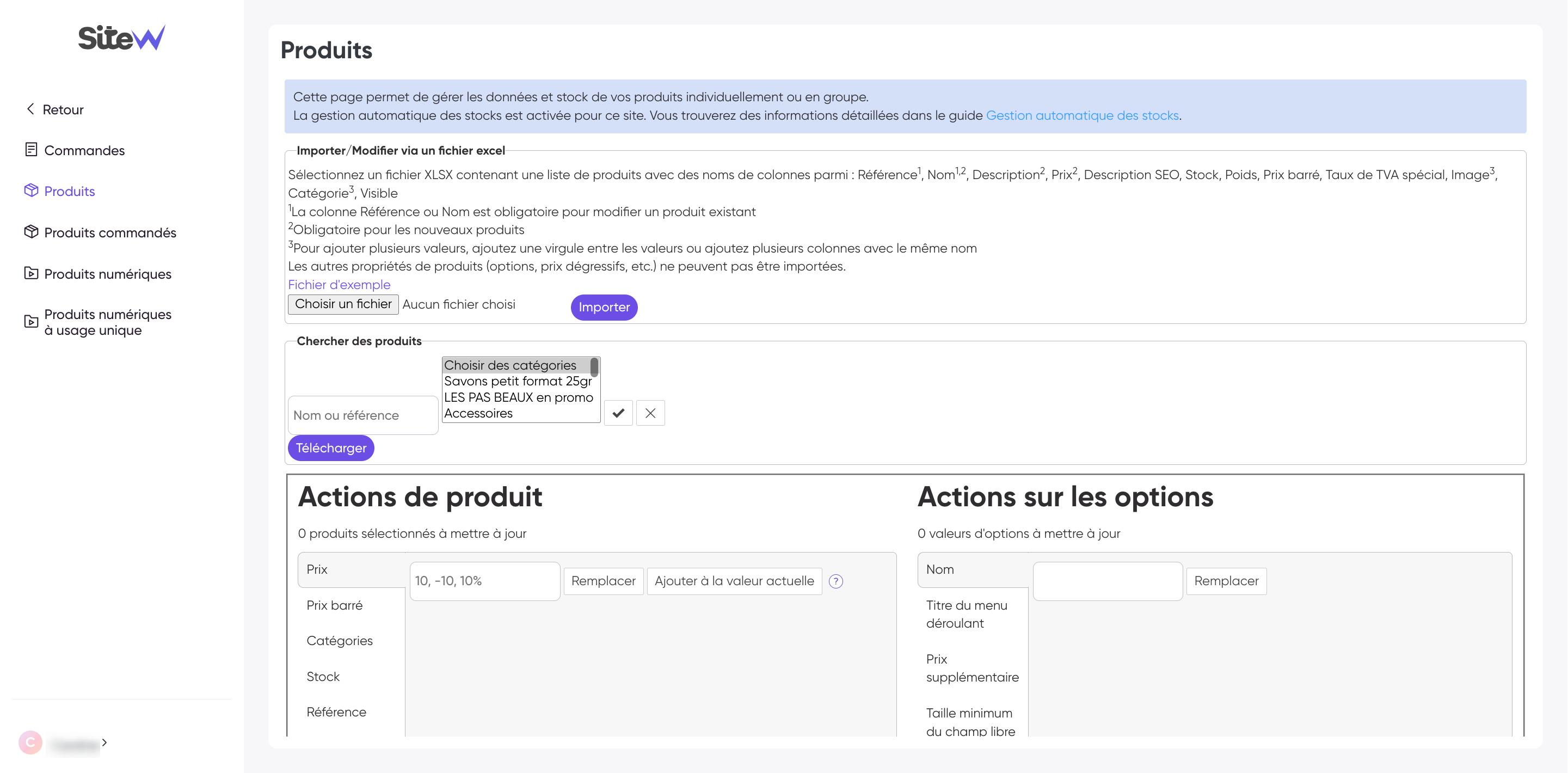
Concernant les options de produits, deux types sont possibles : les options à choix multiple et les options avec saisie de texte libre.
- Pour les options à choix multiple (menu déroulant) :
Vous avez la possibilité de modifier le nom des options, des valeurs d’option (= les différentes variations du produit) et du titre du menu déroulant, et de personnaliser le prix des différentes valeurs d’option.
- Pour les options à champ libre :
Vous pourrez définir le nom de l’option, ainsi que le nombre minimal et maximal de caractères pour la saisie.
👉 Modifier vos produits en groupe : Sur les panneaux Actions, vous pouvez effectuer les mêmes modifications que pour les produits individuels, mais de façon groupée pour plusieurs produits en même temps (après les avoir dûment sélectionnés en dessous).
La section Produits commandés
Vous permet de rechercher, visualiser et télécharger votre liste de produits commandés. Vous pouvez rechercher les produits par période, mot-clé, ou état (paiement reçu, commande envoyée, annulée ou remboursée)
La section Produits numériques
Vous permet d'accéder à vos commandes de produits dématérialisés. Pour chaque produit, vous visualisez les données de téléchargement (Etat, Date, Heure et IP).
Vous avez la possibilité d’augmenter le nombre d'utilisations pour un client (en éliminant les utilisations antérieures), mais également de restreindre prématurément l'accès à un produit.
On a fini notre tour d’horizon, et vous connaissez maintenant votre tableau de bord sur le bout des doigts.
Vous avez tous les outils en main pour gérer votre site comme un chef !